文章详情页
处理win7dns未响应的方法
浏览:2日期:2023-02-23 11:59:26
最近有用户向小编抱怨声称自己的win7系统下访问网络或者进行网络诊断时,系统提示DNS服务器未响应,造成电脑虽然显示已连接网络,但是无无法上网的情况。你有遇到过相同的问题么?小编就遇到过,经过仔细研究终于找到一个完美的解决方案,让我们一起来看看具体是怎么操作的吧!
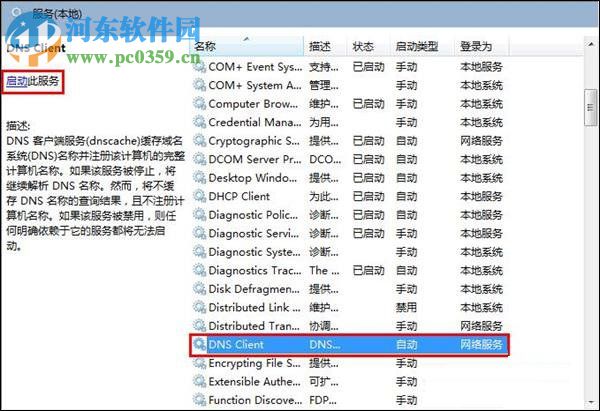 方法步骤:
方法步骤:1、点击屏幕右下角的连接网络图标,单击“打开网络和共享中心”。
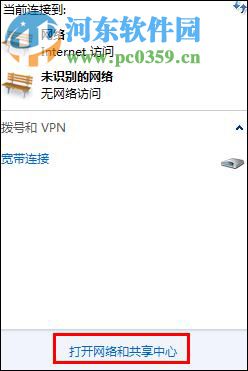
2、单击“更改适配器设置”。
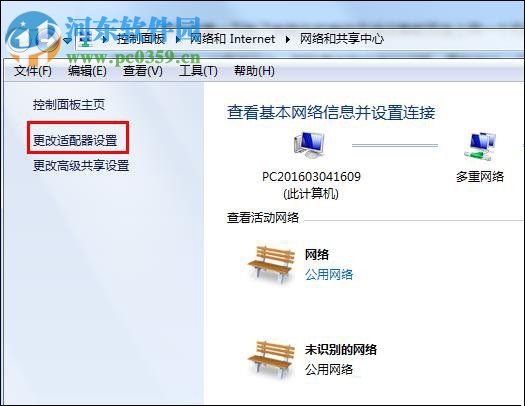
3、使用鼠标右键单击“本地连接”,选择“属性”。
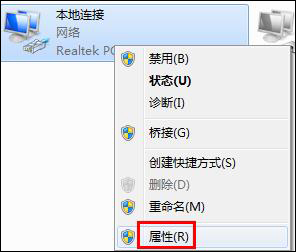
4、双击“Internet协议版本4(TCP/IPv4)”,选择“使用下面的DNS服务器地址”,然后把首选DNS服务器和备用DNS服务器设置为“114.114.114.114”。
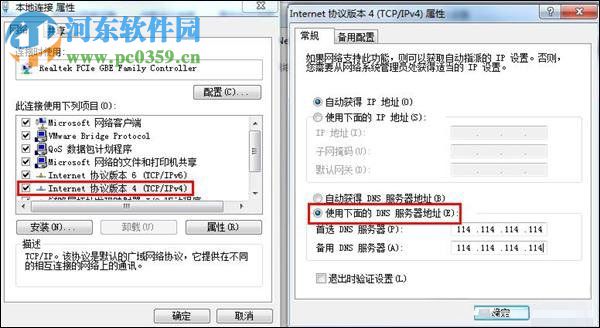
5、使用快捷键“Win+R”打开运行窗口,在输入框中输入“services.msc”,点击“确定”。
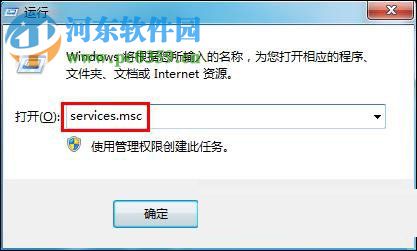
6、找到“DNS Client”选项,点击下方的“启动此服务”。
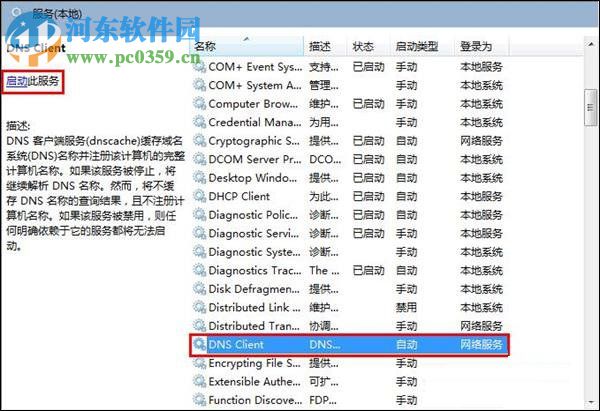
9、完成以上步骤之后退出系统并重新启动就可以了。
以上就是小编解决win7下DNS服务器没有响应的方法,有需要的朋友可以参考此教程解决故障。
上一条:win10防火墙关闭通知的两种方法下一条:win7下共享文件夹的方法
排行榜

 网公网安备
网公网安备